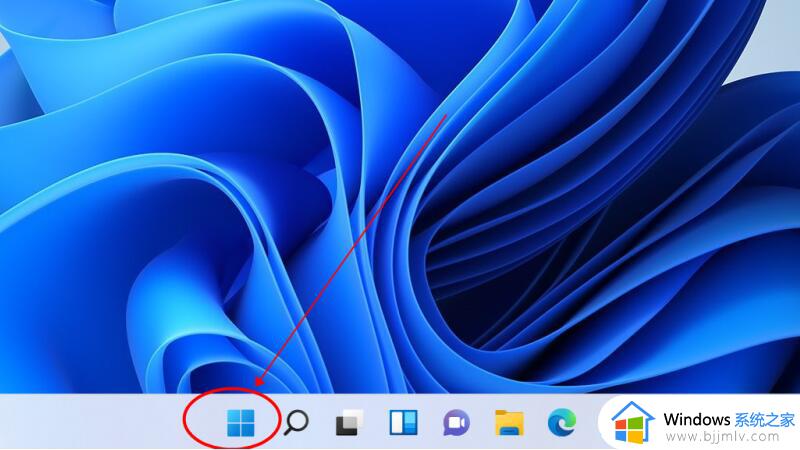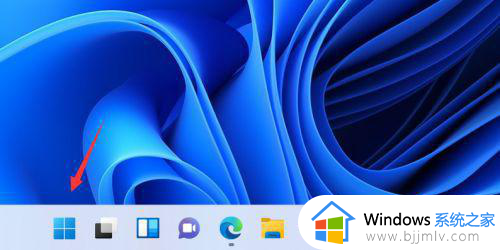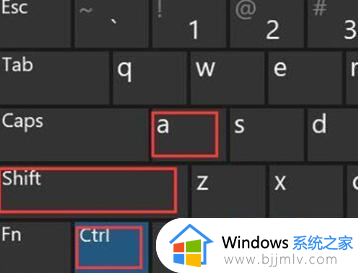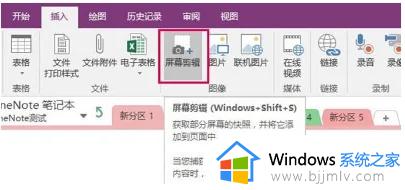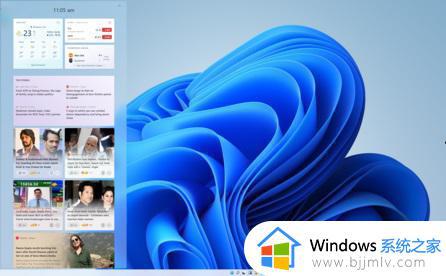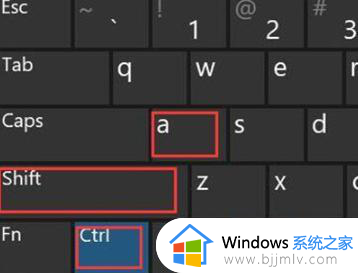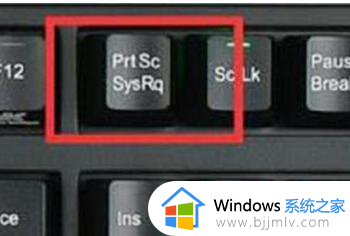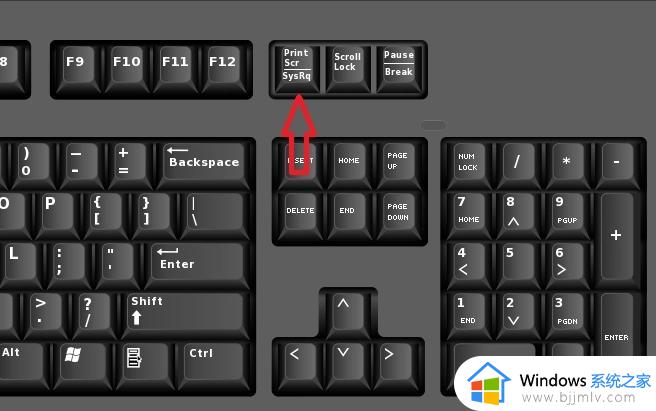windows11怎么截屏快捷键 笔记本windows11截屏快捷键教程
更新时间:2023-08-01 09:39:58作者:runxin
我们在日常使用windows11电脑浏览网站的过程中,难免也会对网页中的一些内容感兴趣,因此我们用户可以通过windows11系统自带的截屏工具来截取画面,可是一些不熟悉的用户可能不懂得快捷键截屏的方法,对此windows11怎么截屏快捷键呢?在文本中小编就来教大家笔记本windows11截屏快捷键教程。
相关文章推荐:
具体方法:
1、在win11中按下【Printscreen】键进入截屏模式。
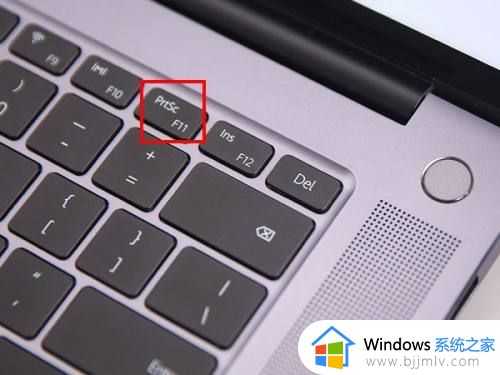
2、选择截屏方式,按住鼠标左键画出截屏区域即可。
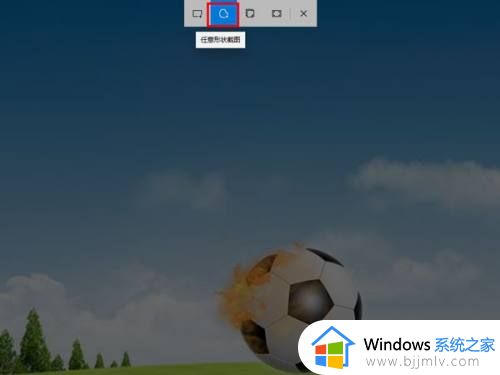
3、Win+Shift+S截屏方法:在Win11中按下组合键【Win+Shift+S】进入截屏模式,选择截屏方式,按住鼠标左键画出截屏区域即可。
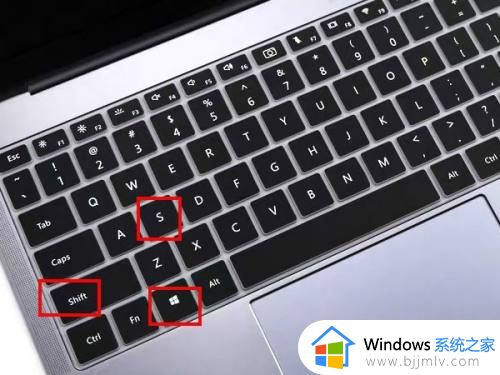
以上就是小编给大家带来的笔记本windows11截屏快捷键教程了,如果有不了解的用户就可以按照小编的方法来进行操作了,相信是可以帮助到一些新用户的。